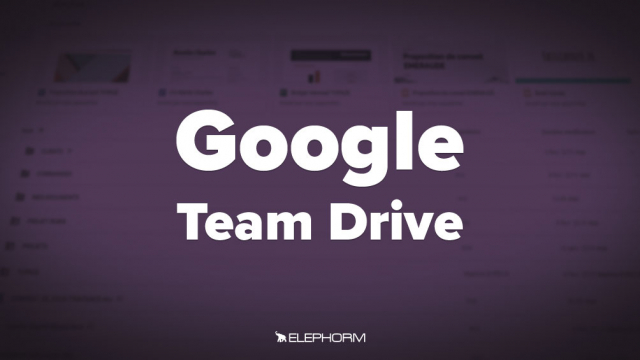Détails de la leçon
Description de la leçon
Dans cette vidéo, nous explorons les étapes nécessaires pour créer un Drive d'équipe, un espace sécurisé permettant à plusieurs collaborateurs de travailler ensemble efficacement. Vous apprendrez comment accéder à votre Drive d'équipe, créer un nouvel espace, le personnaliser et ajouter des membres en leur assignant différents rôles. Notamment, des rôles comme lecteur, commentateur, contributeur, gestionnaire de contenu, et administrateur seront expliqués. Il est essentiel d'avoir au moins deux administrateurs pour éviter de perdre le contrôle en cas de départ d'un membre clé. Enfin, nous verrons l'importance de paramétrer correctement les rôles pour chaque membre afin d'assurer une organisation optimale des accès et des droits au sein de l'équipe.
Objectifs de cette leçon
Les objectifs de cette vidéo sont de :
- Montrer comment créer un Drive d'équipe
- Expliquer comment ajouter des membres et leur attribuer des rôles
- Démontrer la personnalisation des thèmes de Drive
Prérequis pour cette leçon
Pour suivre cette vidéo, vous devez avoir :
- Un compte Google
- Des notions de base en utilisation de Google Drive
Métiers concernés
Les usages professionnels incluent :
- Gestion de projets collaboratifs
- Travail en équipe
- Partage de documents de manière sécurisée
Alternatives et ressources
En alternative à Google Drive, vous pouvez utiliser :
- Microsoft OneDrive
- Dropbox Business
- Box